Ang mataas na kalidad na mga pag-record ng video (HD video) ay naglalagay ng mga kakailanganing pangangailangan sa lakas ng computer. At kung ang lakas na ito, pangunahin ang dalas ng gitnang processor, ay hindi sapat, ang video ay i-play na masigla. Siyempre, hindi ito aakit sa mga tagahanga ng de-kalidad na panonood ng mga pelikula. Maaari mong malutas ang problema sa pamamagitan ng pagpapabilis ng output ng video gamit ang isang video card, ang pangunahing bagay ay i-set up nang tama ang lahat.
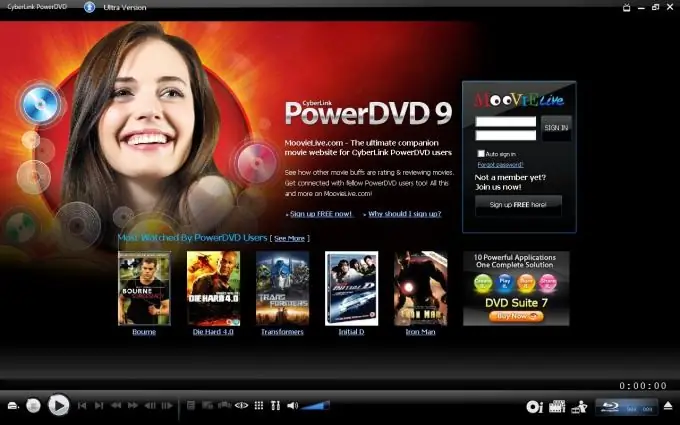
Panuto
Hakbang 1
Ihanda ang software ng iyong computer para sa pag-decode ng video ng hardware. Anumang pelikula o video sa isang computer ay isang stream ng audio data at isang imahe, na-compress gamit ang isang mekanismo ng software na tinatawag na encoder. Kapag ang isang video file ay inilunsad, ang program ng player ay decrypts at "decompresses" ang imahe gamit ang codec program. Ang prosesong ito ay tumatagal ng halos lahat ng lakas ng processor. Marami o mas kaunti ang mga modernong video card ay maaaring ilipat ang mga kalkulasyong ito sa kanilang sarili.
Hakbang 2
I-download at i-install ang Framework (sa pinakabagong bersyon) at ang pinakabagong bersyon ng mga library ng DirectX mula sa opisyal na website ng Microsoft. I-update ang iyong mga driver ng graphics card - Patuloy na pinapabuti ng mga developer ang suporta sa pag-decode para sa kanilang mga produkto.
Hakbang 3
Alisin ang lahat ng mga codec mula sa system. Ang ginustong pagpipilian ay muling i-install muli ang Windows.
Hakbang 4
I-install ang K-lite Codec Pack at ang kasamang Media Player Classic - Home Cinema. Kung hindi mo planong manuod ng mga lisensyadong opisyal na mga Blu-ray disc sa iyong computer, sapat na para sa iyo ang player na ito.
Hakbang 5
Sa Media Player Classic, ilunsad ang HD file na nais mong panoorin. Buksan ang menu na "View / View", piliin ang "Mga Pagpipilian / Pagpipilian". Magbubukas ang window ng mga setting, kung saan mag-click sa item na "Output / Output". Sa kanang bahagi ng window, lilitaw ang mga setting ng output ng imahe ng DirectShow - pumili ng isa sa mga item na may pamagat na EVR. Kumpirmahin sa pamamagitan ng pag-click sa "Ilapat" at pagkatapos ay "OK". Magsasara ang window ng mga setting ng player at mase-save ang mga pagbabago.
Hakbang 6
Simulan ang pag-playback ng video. Ang pag-play ng [DXVA] ay lilitaw sa status bar sa ilalim ng window, na nagpapahiwatig na pinagana ang pag-decode ng hardware. Kung wala kang linya na ito, pindutin ang Ctrl at 5 nang sabay. Minsan kinakailangan na i-restart muna ang manlalaro.
Hakbang 7
Kung manonood ka ng mga may tatak na disc na may HD-video, pagkatapos ay i-install ang Cyberlink PowerDVD Ultra. Ang player na ito ay may built-in na suporta para sa pag-decode ng hardware, na awtomatikong nakabukas. Ang isang sagabal ay binabayaran ito, ngunit kung ihahambing sa gastos ng mga Blue-ray disc, ang presyo nito ay napakahinhin.






